Mukautetut analyysinäkymät pilviyhteistyöportfoliollesi Control Hubissa
 Onko sinulla palautetta?
Onko sinulla palautetta?Osoitteessa My Dashboards on oletusarvoisesti mukana yhteenvetokojelauta, jossa on kaksi osiota: "Miten käyttäjät käyttävät Webexiä?" ja "Miten Webex toimii". Näissä kahdessa osiossa on valmiiksi täytettyjä kaavioita, jotka näyttävät korkean tason näkymän siitä, miten Webexin käyttöönotto sujuu organisaatiossasi.
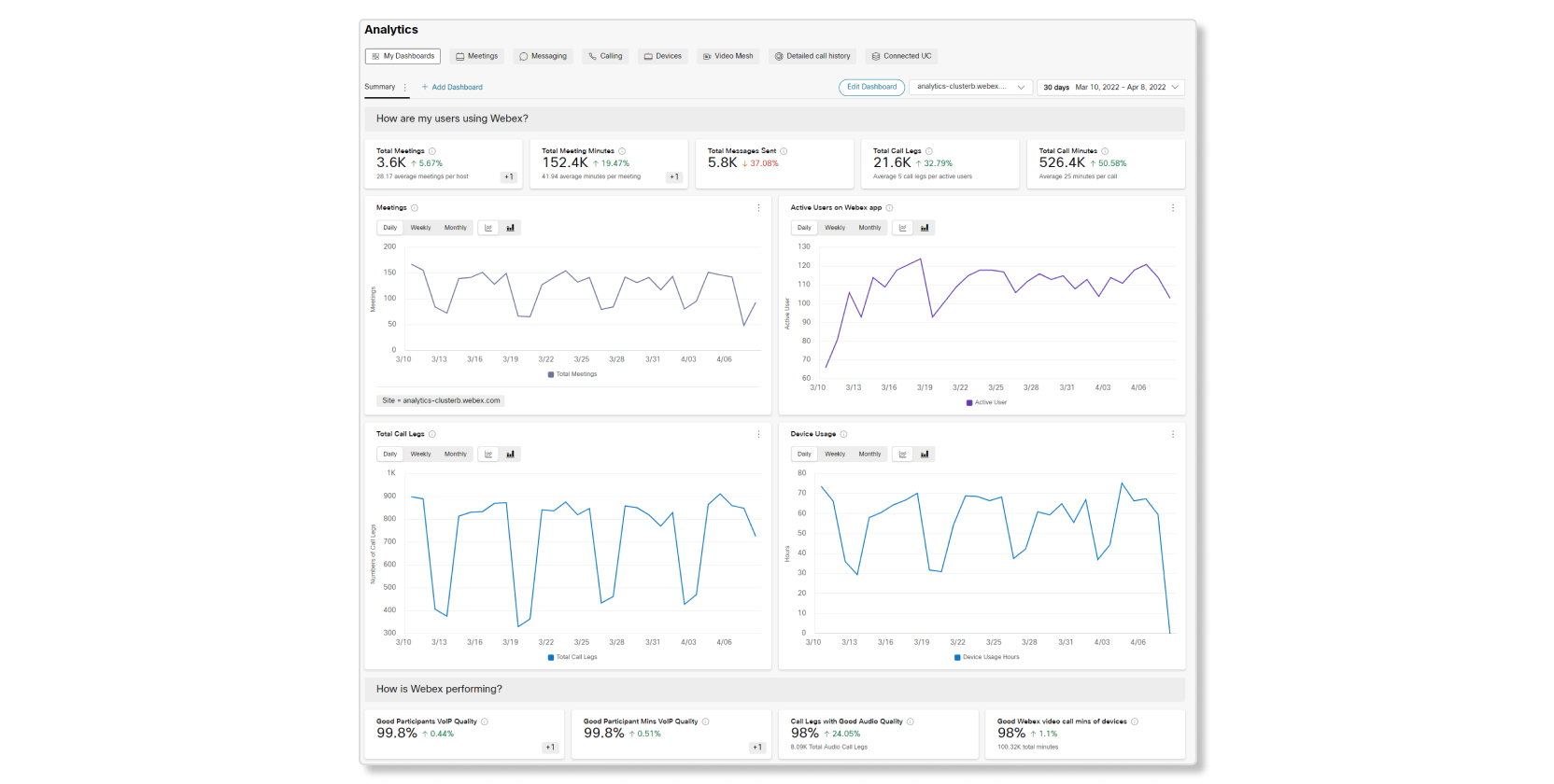
Voit muokata yhteenveto-kojelautaa napsauttamalla Muokkaa kojelautaa, tai voit rakentaa omia kojelautoja napsauttamalla Lisää kojelauta.
Miten mukautetut kojelaudat toimivat
Voit aloittaa kojelaudan rakentamisen siirtymällä osoitteeseen ja valitsemalla Add Dashboard. Voit sitten napsauttaa Edit Dashboard ja nimetä kojelaudan uudelleen sekä lisätä tai poistaa kojelaudan osioita. Kun kojelauta ja osiot ovat valmiina, voit aloittaa kaavioiden lisäämisen siihen joko lisäämällä mukautettuja widgettejä tai kiinnittämällä kaavioita kojelautaan.
Lisää mukautettuja widgettejä
Kun muokkaat kojelautaa, voit klikata Add Widgets lisätäksesi kaavioita eri analytiikkaosioista.
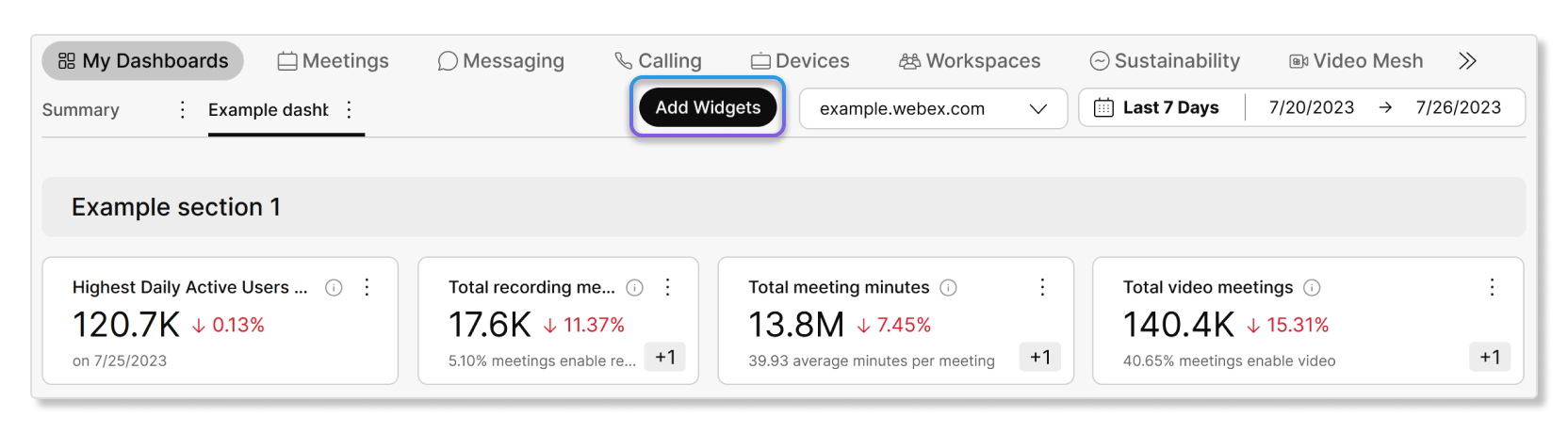
Tämän ikkunan avulla voit lisätä palvelusta tulevia kaavioita kojelautaan.
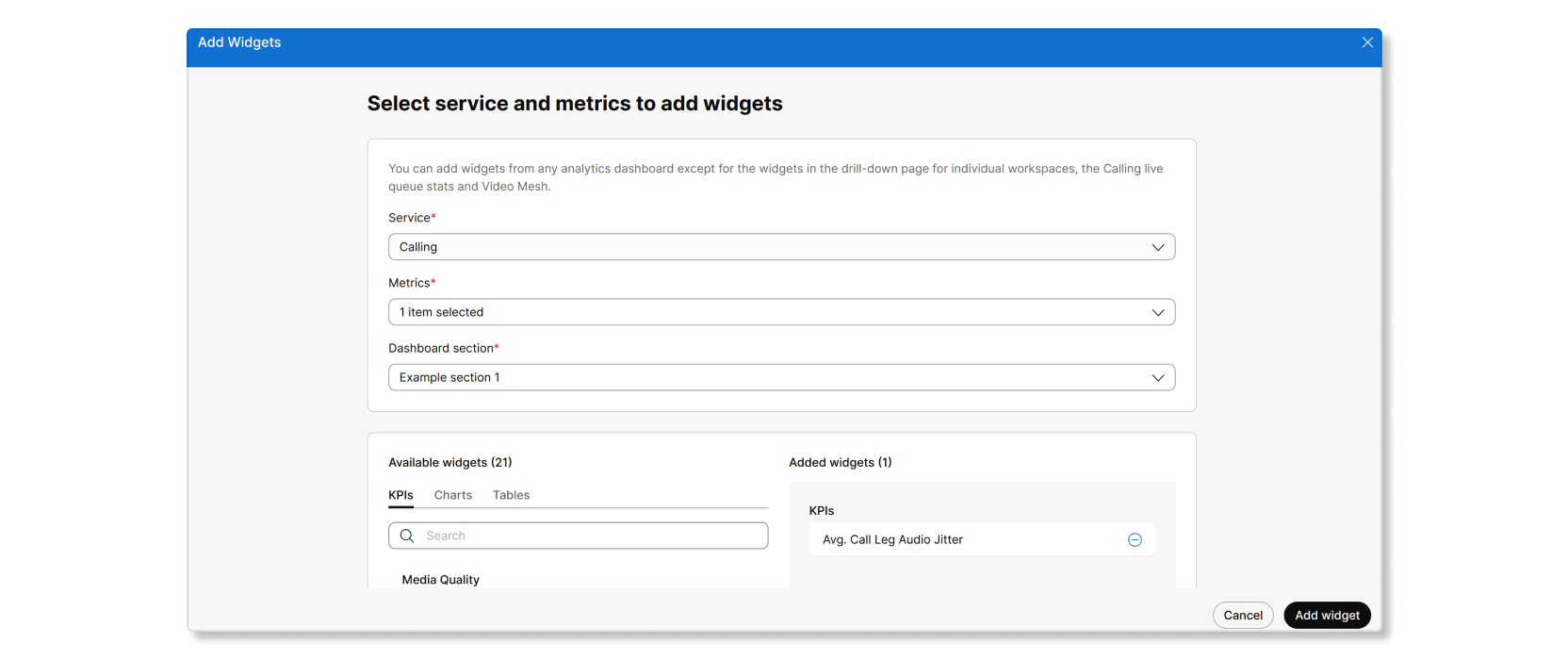
Kun nämä kaaviot on lisätty, voit muokata kaavioiden suodattimia napsauttamalla kolmea pystysuoraa pistettä ja sitten Muokkaa widget-suodatinta.
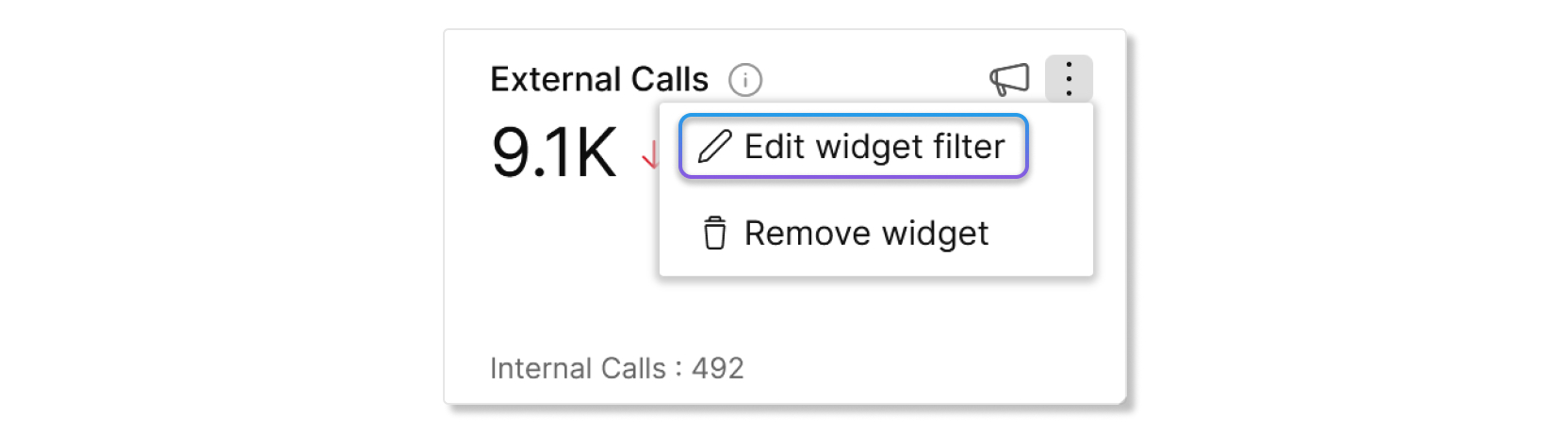
Kiinnitä kojelautaan
Toinen tapa lisätä kaavioita kojelautaan on siirtyä kokousten, viestien, soittojen tai laitteiden analytiikkaosioihin ja napsauttaa Pin to dashboard kaavion päällä. Jos haluat kiinnittää kaavioita suodattimilla, sinun on ensin sovellettava niihin suodattimia. Kun olet käyttänyt suodattimia, voit kiinnittää nämä kaaviot kojelautaan, jolloin ne säilyttävät suodattimen.
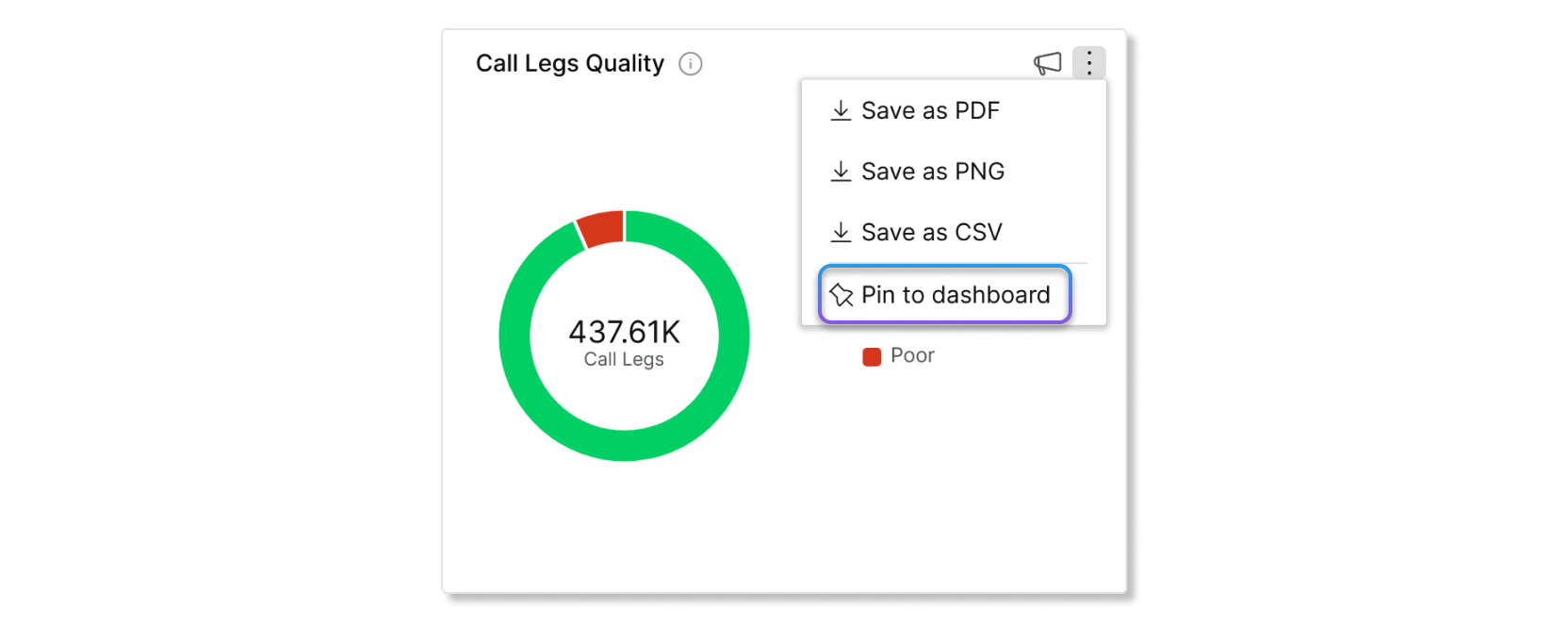
Tuetut kaaviot ja kuvaajat
Mukautetut kojelaudat tukevat vain kokousten, viestinvälityksen, soittamisen ja laitteiden analytiikan kaavioita. Jokainen näistä kaavioista voidaan lisätä mukautettuun kojelautaan, ja voit muuttaa niiden kokoa tai järjestystä haluamallasi tavalla. Voit jopa lisätä useita kopioita samasta kaaviosta, mutta eri suodattimilla varustettuna.
Lataa PDF-tiedostona
Voit ladata kojelaudat PDF-tiedostona, jos haluat jakaa tiedot organisaatiosi kanssa tai tallentaa tiedot itsellesi tietueeksi. Kun lataat kojelaudan PDF-muodossa, se ottaa tilannekuvan kyseisen hetken tiedoista. Kullakin jaksolla on myös oma sivunvaihtonsa.
Miten mukautetut kojelaudat ovat hyödyllisiä?
Mukautetut kojelaudat ovat hyödyllisiä, koska voit mukauttaa jokaisen kojelaudan tarpeisiisi sopivaksi. Esimerkkinä sanotaan, että haluat luoda kojelaudan, jossa on kaikkien muiden osioiden tunnuslukuja. Tämä kojelauta auttaa, sillä se antaa sinulle korkean tason näkymän kaikista Webex-palveluista yhdessä paikassa, jotta voit vertailla niitä ja säästää aikaa, kun sinun ei tarvitse klikata jokaista osiota yksitellen. Jos huomaat, että jonkin suorituskykyindikaattorin tiedot näyttävät virheellisiltä, voit porautua kyseiseen osioon ja etsiä vikoja sieltä käsin.
Kukin järjestelmänvalvoja voi käyttää vain omia mukautettuja kojelautojaan.
| 1 |
Siirry asiakasnäkymässä osoitteessa https://admin.webex.com kohtaan My Dashboards. |
| 2 |
Napsauta Add Dashboard. Uusi kojelauta luodaan automaattisesti. Näet, miten voit muokata kojelautaa katsomalla Muokkaa kojelautaa -osiossa, tai voit alkaa lisätä siihen tunnuslukuja ja kaavioita.
|
Voit lisätä widgettejä vain yhdestä palvelusta kerrallaan. Jos haluat lisätä widgettejä muista palveluista, varmista, että olet ensin lopettanut nykyisen palvelun widgettien lisäämisen.
| 1 |
Siirry asiakasnäkymästä https://admin.webex.com kohtaan . |
| 2 |
Valitse kojelauta ja valitse . |
| 3 |
Valitse lisättävien widgettien tyypit Service ja Metrics -kohdan pudotusvalikoiden avulla ja valitse sitten Dashboard-kohdassa , mihin widgetit lisätään. |
| 4 |
Valitse widget-tyyppi kohdasta Saatavilla olevat widgetit ja siirrä widgetit plus-painikkeella kohtaan Lisätyt widgetit. Voit klikata silmäpainiketta nähdäksesi esikatselun siitä, miltä widget näyttää. |
| 5 |
Napsauta Add widget kun olet valmis. Valitsemasi widgetit on nyt lisätty kojelautaan. Voit siirtää, muuttaa kokoa tai lisätä suodattimia widgetteihin.
|
Kun muokkaat kojelautaa, voit:
- Nimeä kojelauta uudelleen.
- Muuta suorituskykyindikaattoreiden, kaavioiden ja kaavioiden kokoa, järjestä ne uudelleen tai poista ne.
- Nimeä uudelleen, järjestä uudelleen, lisää tai poista osioita.
| 1 |
Siirry asiakasnäkymässä osoitteessa https://admin.webex.com kohtaan My Dashboards. |
| 2 |
Valitse kojelauta, jota haluat muokata, ja napsauta sitten Edit Dashboard. |
| 3 |
Suorita jokin seuraavista toimista:
|
| 4 |
Napsauta Exit , kun olet lopettanut kojelaudan muokkaamisen. |
| 1 |
Siirry asiakasnäkymässä osoitteessa https://admin.webex.com kohtaan My Dashboards. |
| 2 |
Napsauta kolmea pystysuoraa pistettä sen kojelaudan vieressä, jonka haluat ladata PDF-muodossa. |
| 3 |
Valitse Lataa PDF-tiedostona. Näyttöön tulee ponnahdusikkuna, joka näyttää latauksen tilan.
|
| 1 |
Siirry asiakasnäkymässä osoitteessa https://admin.webex.com kohtaan My Dashboards. |
| 2 |
Napsauta Edit Dashboard. |
| 3 |
Napsauta kolmea pystysuoraa pistettä kojelaudan vieressä. |
| 4 |
Napsauta Poista ja vahvista sitten Kyllä napsauttamalla, että haluat poistaa kojelaudan. |
Täysivaltaisena järjestelmänvalvojana voit jakaa koontitaulujasi organisaatiosi muiden järjestelmänvalvojien kanssa. Kun jaat kojelautaa, kojelaudan nykyisestä ulkoasusta otetaan tilannekuva.
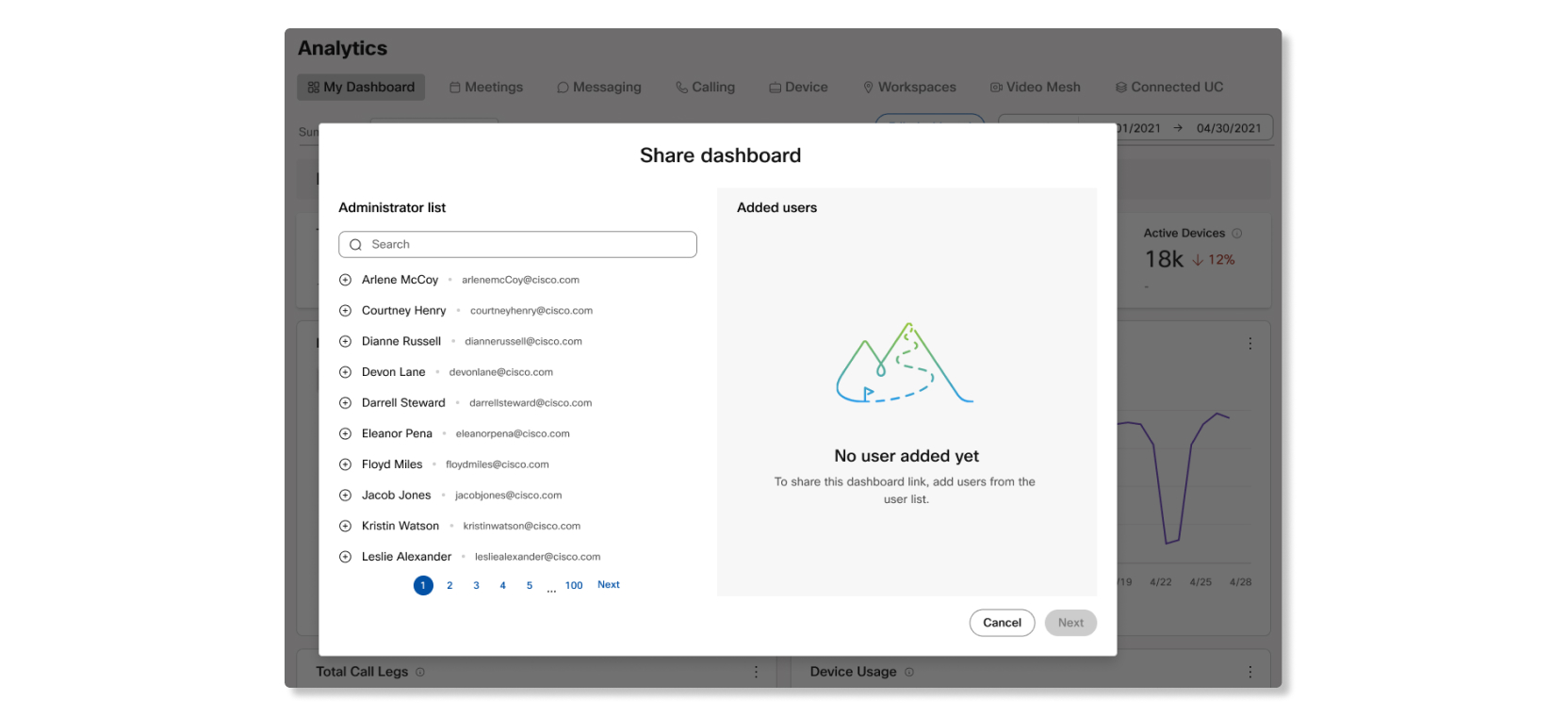
Hallinnoijien, joiden kanssa jaat kojelaudan, kojelauta lisätään heidän kojelautanäkymäänsä, ja ponnahdusikkunassa näkyy ponnahdusikkunakupla, joka ilmoittaa heille jaetusta kojelaudasta, kun he kirjautuvat ensimmäistä kertaa Control Hubiin.
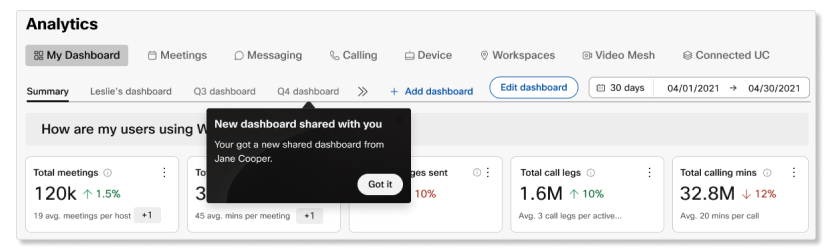
| 1 |
Siirry asiakasnäkymässä osoitteessa https://admin.webex.com kohtaan My Dashboards. |
| 2 |
Napsauta kolmea pystysuoraa pistettä sen kojelaudan vieressä, jonka haluat jakaa. |
| 3 |
Valitse Jaa kojelauta. |
| 4 |
Valitse yksi seuraavista:
|
| 5 |
Jos olet lisännyt käyttäjiä, valitse Next. |
| 6 |
(Valinnainen) Kirjoita sähköpostiviesti ja napsauta sitten Jaa kojelauta. Kaikille lisäämillesi käyttäjille lähetetään sähköpostiviesti, ja jaettu kojelauta lisätään heidän mukautettuun kojelautaluetteloonsa.
|


